Nem og hurtig Android Root-guide

Efter at have rootet din Android-telefon har du fuld systemadgang og kan køre mange typer apps, der kræver root-adgang.
Google har helt sikkert ændret den måde, du plejede at bruge internettet på. En af de store ændringer, som det bragte til livet, er Google Map, som gør dig uafhængig selv på en ukendt vej. Med Google Map behøver du ikke længere lede efter skilte eller milepæle, da værktøjet selv er i stand til at tage dig til din destination. Med Google Map får du registreret dine bevægelser, som du senere kan analysere ved at tilgå.
Der opstår dog problemer, når de værktøjer, der er lavet til din bekvemmelighed, begynder at spore alle dine aktiviteter. Hvis du ville vide, hvordan du forhindrer Google i at spore dig, kan du nemt løse dette privatlivsproblem på egen hånd. Selvom mange brugere ikke ville have det store problem, men der er mange, der ikke ville føle sig trygge ved at dele hvert skridt, de tager for at blive sporet. I dag skal vi hjælpe dig med, hvordan du får Google til at stoppe med at spore dig.
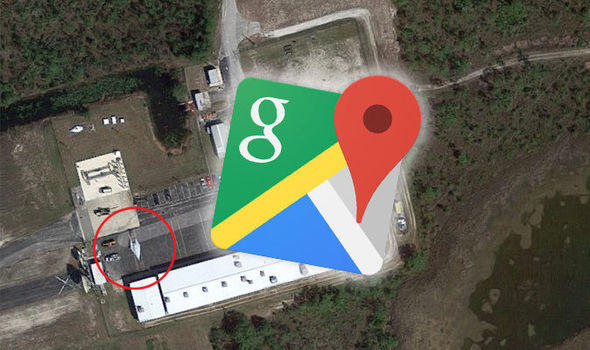
IMG SRC: Daily Express
Hvordan forhindrer jeg Google i at spore dig på Android?
Før du stopper en tjeneste i at gøre noget, er det vigtigt at kontrollere, om den udførte den pågældende aktivitet eller ej. Når du opgraderer Google Maps til den nyeste version, kan du tjekke tidslinjen i appen. For at få adgang til din tidslinje på Maps skal du klikke på Hamburger-ikonet og vælge 'Din tidslinje'. Der beder Google dig om at slå funktionen Placeringshistorik til. Når du beslutter dig for at gøre det, ville du være i stand til at tjekke alle de steder, hvor du har været.
Læs også:-
 Sådan renser du systemtilstoppende rod med pc...
Sådan renser du systemtilstoppende rod med pc...
Hvis du nu ikke ønsker, at din Android-telefon ville spore dig overalt, kan du blot foretage ændringerne fra din tidslinje. For at gøre det skal du starte tidslinjen på Google Maps og følge nedenstående trin:
Hvordan sletter man alle lokationsdata?
Når du stopper Google i at spore dig, er det tid til at tænke på alle de data, som den har gemt indtil nu. Du kan slette alle gemte placeringsdata ved at rulle ned for at finde og trykke på 'Placeringsindstillinger'. Der skal du trykke på "Slet al placeringshistorik". Så snart du trykker på knappen, vil du blive forsynet med en pop op, der advarer dig om, at alt ville blive slettet, hvis du fortsætter denne handling. Hvis du forstår og ønsker at fortsætte, skal du blot sætte et flueben ud for "Jeg forstår og vil slette" for at slippe af med alle de gemte lokalitetsdata.
Læs også:-
 Sådan renser du systemtilstoppende rod med pc...
Sådan renser du systemtilstoppende rod med pc...
Nu hvor du ved, hvordan du forhindrer Google i at spore dig, er det tid til at anvende ændringerne på din app. Det er vigtigt, at du får dit Google-kort opdateret før eventuelle justeringer. Hvis du er bekymret for at bevare dit privatliv intakt, kan du også skifte til en VPN-tjeneste (virtuelt privat netværk), der er tilgængelig online. Hvis der er specifikke apps, som du tror kan afsløre din placering, kan du blot afvise dem ved at gå til Indstillinger > Tilladelse på din Android. Hvis du ønsker at dele nogle tips og tricks om Google Map, så lad os det vide i kommentarerne nedenfor.
Efter at have rootet din Android-telefon har du fuld systemadgang og kan køre mange typer apps, der kræver root-adgang.
Knapperne på din Android-telefon er ikke kun til at justere lydstyrken eller vække skærmen. Med et par enkle justeringer kan de blive genveje til at tage et hurtigt billede, springe sange over, starte apps eller endda aktivere nødfunktioner.
Hvis du har glemt din bærbare computer på arbejdet, og du har en vigtig rapport, du skal sende til din chef, hvad skal du så gøre? Brug din smartphone. Endnu mere sofistikeret, forvandl din telefon til en computer for at multitaske lettere.
Android 16 har låseskærmswidgets, så du kan ændre låseskærmen, som du vil, hvilket gør låseskærmen meget mere nyttig.
Android Picture-in-Picture-tilstand hjælper dig med at formindske videoen og se den i billede-i-billede-tilstand, hvor du ser videoen i en anden brugerflade, så du kan lave andre ting.
Det bliver nemt at redigere videoer på Android takket være de bedste videoredigeringsapps og -software, som vi nævner i denne artikel. Sørg for, at du har smukke, magiske og stilfulde billeder, som du kan dele med venner på Facebook eller Instagram.
Android Debug Bridge (ADB) er et kraftfuldt og alsidigt værktøj, der giver dig mulighed for at gøre mange ting, f.eks. finde logfiler, installere og afinstallere apps, overføre filer, roote og flashe brugerdefinerede ROM'er og oprette sikkerhedskopier af enheden.
Med automatiske klik-applikationer behøver du ikke at gøre meget, når du spiller spil, bruger applikationer eller bruger opgaver, der er tilgængelige på enheden.
Selvom der ikke findes nogen magisk løsning, kan små ændringer i, hvordan du oplader, bruger og opbevarer din enhed, gøre en stor forskel i at bremse batterislid.
Den telefon, som mange elsker lige nu, er OnePlus 13, fordi den udover overlegen hardware også besidder en funktion, der har eksisteret i årtier: den infrarøde sensor (IR Blaster).







